excel宏教程
excel宏命令详细讲解

excel宏命令详细讲解Excel宏命令是一种自动化操作工具,可以用来简化重复性的任务,提高工作效率。
本文将详细讲解一些较为冷门但实用的宏表函数,带你玩转宏命令。
一、自定义宏命令自定义宏命令可以根据个人的需求编写,可用于自动完成一系列复杂的操作。
以下是一个例子:Sub MyMacro'将选定的单元格背景设置为黄色Selection.Interior.Color = RGB(255, 255, 0)End Sub二、输入框函数输入框函数可以用来创建用户交互界面,用户可以在输入框中输入值,作为宏的参数。
以下是一个示例:Sub InputBoxDemoDim Value As StringValue = InputBox("请输入您的姓名:")MsgBox "欢迎您," & ValueEnd Sub三、循环函数循环函数可以重复执行一段代码。
以下是两种常用的循环函数:1. For循环For循环可以让代码块重复执行指定次数。
以下是一个示例:Sub ForLoopDemoDim i As IntegerFor i = 1 To 10Cells(i, 1).Value = iNext iEnd Sub2. Do While循环Do While循环会在条件满足时重复执行代码块。
以下是一个示例:Sub DoWhileLoopDemoDim i As Integeri=1Do While i <= 10Cells(i, 2).Value = i * 2i=i+1LoopEnd Sub四、选择函数选择函数可以用来根据条件选择性地执行不同的代码块。
以下是一个示例:Sub ChooseCaseDemoDim Value As StringValue = InputBox("请输入一个数字:")Select Case ValueCase "1"MsgBox "你输入的是数字1"Case "2"MsgBox "你输入的是数字2"Case ElseMsgBox "你输入的是其他数字"End SelectEnd Sub五、错误处理函数错误处理函数可以捕捉和处理出现的错误。
如何在Excel中使用宏实现数据导入和数据处理

如何在Excel中使用宏实现数据导入和数据处理Excel是一款功能强大的电子表格软件,它可以帮助我们进行数据的导入和处理。
而宏(Macro)是一种可以自动化执行任务的功能,在Excel中使用宏可以大大提高工作效率。
本文将介绍如何在Excel中使用宏实现数据导入和数据处理的方法。
一、数据导入1. 打开Excel,点击“开发工具”-“宏”-“录制宏”。
2. 在弹出的窗口中,输入宏的名称,选择存储宏的位置,点击“确定”。
3. 在录制宏的过程中,可以进行各种操作,比如打开文件、复制粘贴等。
在录制过程中要注意每一步的操作,以确保宏的正确性。
4. 录制完成后,点击“开发工具”-“宏”-“宏”按钮,在弹出的窗口中选择刚刚录制的宏并点击“运行”即可实现数据导入。
二、数据处理1. 打开Excel,点击“开发工具”-“Visual Basic”打开宏编辑器。
2. 在宏编辑器中,可以编写各种自定义的宏代码来实现数据处理的功能。
3. 例如,可以编写一个宏来删除重复数据。
在宏编辑器中插入以下代码:```Sub RemoveDuplicates()Columns("A:A").SelectActiveSheet.Range("$A:$A").RemoveDuplicates Columns:=1, Header:=xlYesEnd Sub```上述代码会选择第一列的数据,并删除其中的重复项。
4. 设置好宏的名称和快捷键(可选),保存宏代码。
5. 回到Excel界面,按下快捷键或者点击“开发工具”-“宏”-“宏”按钮,选择刚刚编写的宏并运行,即可实现数据处理。
三、宏的运用技巧1. 使用相对引用:在录制宏过程中,Excel默认使用绝对引用,会将具体的单元格地址固定下来。
可以通过修改宏代码将引用方式改为相对引用,这样宏就可以适应不同的数据范围。
2. 使用循环结构:循环结构可以使宏在一定的条件下重复执行,比如复制粘贴操作。
excel宏的用法

excel宏的用法在Excel中,宏是一种强大的功能,它可以让用户自动执行一系列操作,从而提高工作效率。
本文将介绍Excel宏的用法,包括创建与使用宏的方法、常用宏操作举例、管理宏与宏组以及宏的安全性与注意事项。
一、Excel宏的概念与作用Excel宏是一种由VBA(Visual Basic for Applications)编写的自动化脚本,它可以在Excel中执行一系列操作,如数据处理、格式设置、公式计算等。
通过使用宏,用户可以简化复杂的任务,提高工作效率。
二、创建与使用宏的方法1.创建宏:(1)打开Excel,点击“开发者”选项卡;(2)点击“Visual Basic”按钮,进入VBA编辑器;(3)在“项目”窗格中,找到要添加宏的工作簿;(4)右键点击工作簿,选择“插入”>“模块”;(5)在模块中编写宏代码。
2.使用宏:(1)返回Excel界面,关闭VBA编辑器;(2)点击“开发”选项卡,找到“宏”按钮;(3)点击“宏”按钮,选择要执行的宏;(4)按照提示完成宏的执行。
三、常用宏操作举例1.自动填充数据:使用宏可以快速地将一行数据填充到多行。
2.批量插入空行:宏可以自动在指定位置插入空行,方便数据分隔。
3.批量调整列宽:宏可以自动调整指定列的宽度,以适应单元格内容。
4.批量设置格式:使用宏可以快速地为表格应用统一的格式,如字体、颜色等。
四、管理宏与宏组1.保存宏:完成宏编写后,记得在VBA编辑器中点击“文件”>“另存为”,将宏保存在Excel工作簿中。
2.命名宏:为宏命名,便于识别和调用。
3.创建宏组:将多个相关宏组合在一起,形成一个宏组,方便管理。
五、宏的安全性与注意事项1.保护宏:为防止宏被误删或篡改,可以对宏进行加密。
2.防止病毒:谨慎下载和安装第三方宏,以防受到病毒感染。
3.测试宏:在执行宏之前,务必在测试环境下进行测试,确保宏的正确性。
4.备份数据:执行宏时,建议先备份原始数据,以防意外操作导致数据丢失。
Excel宏的录制与运行教程

Excel宏的录制与运行教程第一章:什么是Excel宏Excel宏是一种自动化操作的功能,可以帮助用户自动执行重复性的任务,提高工作效率。
通过录制和运行宏,可以自动完成一系列操作,例如数据处理、格式调整和图表生成等。
第二章:录制宏的步骤1. 打开Excel并选择“开发工具”选项卡,在“代码”组中点击“录制宏”按钮。
2. 在弹出的对话框中,输入宏的名称和快捷键(可选),然后选择宏的存储位置(通常是“个人工作簿”)。
3. 点击“确定”按钮后,Excel将开始录制您的所有操作。
第三章:录制宏时的注意事项1. 尽量避免在录制过程中进行个人隐私信息的输入或操作。
2. 录制期间请不要进行杂乱的操作,只关注于需要录制的操作流程。
3. 要确保所录制的操作可以适用于不同的数据集和工作簿。
第四章:运行录制的宏1. 打开Excel工作簿,选择“开发工具”选项卡,在“代码”组中点击“宏”按钮。
2. 在宏对话框中选择需要运行的宏,点击“运行”按钮即可开始执行录制的操作流程。
3. 您也可以通过使用快捷键来运行宏,只需按下您为宏设置的快捷键即可。
第五章:宏的编辑和删除1. 在Excel的“开发工具”选项卡中,点击“宏”按钮,在宏对话框中选择需要编辑或删除的宏。
2. 点击“编辑”按钮可修改宏的代码,例如更改操作流程或添加新的功能。
3. 若要删除宏,请选择宏后点击“删除”按钮。
第六章:宏的常见应用场景Excel宏在数据处理、报表生成和格式调整中具有广泛应用。
以下是宏的一些常见应用场景示例:1. 数据清洗:通过宏录制一系列操作步骤,例如删除重复数据、筛选数据和格式化数据等。
2. 报表自动生成:利用宏自动化生成报表,包括数据提取、图表制作和格式设置等。
3. 数据分析:宏可以帮助用户自动执行统计分析任务,例如计算平均值、标准差和相关系数等。
4. 批量处理:使用宏可以批量处理大量数据,例如批量导入、导出和重命名文件等。
第七章:宏的高级应用Excel宏还可以通过编写代码来实现更复杂的功能。
Excel宏的使用教程
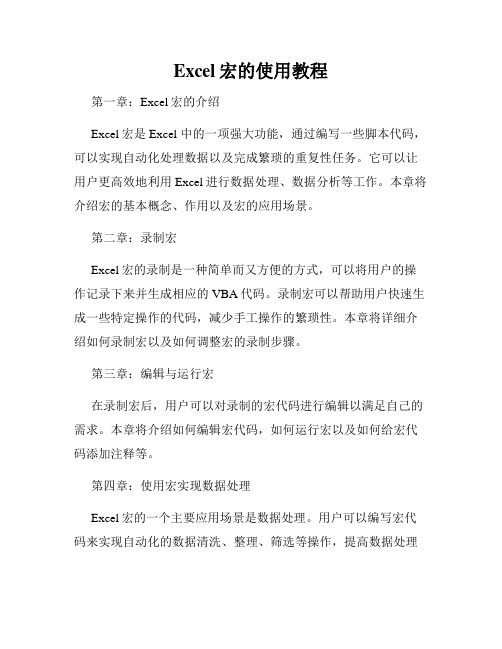
Excel宏的使用教程第一章:Excel宏的介绍Excel宏是 Excel 中的一项强大功能,通过编写一些脚本代码,可以实现自动化处理数据以及完成繁琐的重复性任务。
它可以让用户更高效地利用Excel进行数据处理、数据分析等工作。
本章将介绍宏的基本概念、作用以及宏的应用场景。
第二章:录制宏Excel宏的录制是一种简单而又方便的方式,可以将用户的操作记录下来并生成相应的VBA代码。
录制宏可以帮助用户快速生成一些特定操作的代码,减少手工操作的繁琐性。
本章将详细介绍如何录制宏以及如何调整宏的录制步骤。
第三章:编辑与运行宏在录制宏后,用户可以对录制的宏代码进行编辑以满足自己的需求。
本章将介绍如何编辑宏代码,如何运行宏以及如何给宏代码添加注释等。
第四章:使用宏实现数据处理Excel宏的一个主要应用场景是数据处理。
用户可以编写宏代码来实现自动化的数据清洗、整理、筛选等操作,提高数据处理的效率。
本章将介绍如何使用宏来进行数据处理,并提供一些常用的数据处理宏示例。
第五章:使用宏实现数据分析Excel宏还可以应用于数据分析领域。
用户可以编写宏代码来实现一些常用的数据分析功能,例如统计分析、图表创建等。
本章将介绍如何使用宏进行数据分析,并提供一些常用的数据分析宏示例。
第六章:宏安全性的注意事项在使用Excel宏时,用户需要注意宏的安全性问题,以防止恶意代码的运行造成数据泄漏或病毒感染。
本章将介绍宏的安全性注意事项,并提供一些常用的宏安全设置建议。
第七章:VBA基础知识VBA是Excel宏的编程语言,掌握一些VBA基础知识对于编写复杂的宏代码非常有帮助。
本章将介绍一些常用的VBA语法和函数,以便用户能够更好地理解和编写宏代码。
第八章:自定义宏按钮和快捷键为了更方便地使用宏,用户可以在Excel界面中自定义宏按钮和快捷键。
本章将介绍如何在Excel中添加自定义宏按钮和创建自定义宏快捷键,以及如何将宏添加到快速访问工具栏中。
EXCEL宏的基础入门

EXCEL宏的基础入门Excel宏是一种可用于自动化执行任务的功能。
通过编写和运行宏,您可以在Excel电子表格中自动执行一系列操作,从而提高工作效率和准确性。
本文将介绍Excel宏的基础知识和入门指南。
一、什么是Excel宏Excel宏是一组预定义的或自定义的命令和操作的集合,可以在Excel中通过VBA(Visual Basic for Applications)编程语言来创建。
宏可以记录和执行您在Excel中进行的各种操作,例如插入数据、格式设置、运算等。
二、如何录制Excel宏1. 打开Excel电子表格,并选中“开发工具”选项卡。
2. 在“开发工具”选项卡中,点击“录制宏”按钮。
3. 输入宏的名称,并选择存储宏的位置(可以选择特定的工作簿或个人工作簿)。
4. 点击“确定”后,Excel将开始记录您的操作。
5. 在您完成需要记录的操作后,点击“停止录制”按钮。
三、运行Excel宏1. 在Excel电子表格中,按下“Alt+F8”键,或点击“开发工具”选项卡中的“宏”按钮。
2. 在弹出的对话框中,选择您要运行的宏,并点击“运行”按钮。
四、编辑Excel宏1. 打开Excel电子表格,并选中“开发工具”选项卡。
2. 在“开发工具”选项卡中,点击“宏”按钮。
3. 在弹出的对话框中,选择您要编辑的宏,并点击“编辑”按钮。
4. 在Visual Basic编辑器中,您可以编辑宏的代码。
请确保在进行编辑之前,对宏的代码有一定的了解。
五、自定义Excel宏除了录制和编辑现有的宏,您还可以自定义Excel宏的行为。
通过编写VBA代码,您可以实现更加复杂和灵活的功能。
例如,您可以使用条件语句、循环结构和函数等来扩展和优化您的宏。
六、宏的一些应用场景1. 数据处理:通过宏可以将大量的数据进行自动化处理,例如数据筛选、排序等操作。
2. 报表生成:利用宏可以自动生成复杂的报表,减少手动输入的工作量。
3. 数据分析:宏可以对数据进行各种运算和分析,例如求和、平均值等。
excel 宏教程

Excel 宏教程
什么是 Excel 宏?
Excel 宏(Macro)是 Excel 中的一种功能,可以通过宏来编写一系列的命令和操作,从而自动化完成重复性的任务。
使用宏可以大大提高工作效率,减少人工操作的错误。
如何创建宏?
在 Excel 中,可以通过以下步骤创建宏:
1.打开 Excel 文件,并选择“开发工具”选项卡。
2.在“开发工具”选项卡中,点击“宏”按钮,弹出“宏”对
话框。
3.在“宏”对话框中,输入宏的名称,并选择“创建”按
钮,进入 Visual Basic for Applications (VBA) 编辑器。
4.在 VBA 编辑器中,可以编辑宏的代码。
5.在代码编辑器中,输入宏的逻辑和命令。
6.编辑完成后,保存宏并退出 VBA 编辑器。
编写宏的语法
在 VBA 编辑器中,编写宏的语法需要遵循一定的规则。
下
面是一些常用的语法要点:
1.宏的代码从Sub关键字开始,以End Sub关键字结
束。
代码位于这两个关键字之间。
2.使用单引号(')作为注释符号,可以在代码中加
入注释,提高代码的可读性。
3.使用空格或缩进来组织代码结构,使代码更加易读。
4.使用变量来存储和操作数据,提高代码的灵活性和
可维护性。
5.使用Range对象来表示 Excel 中的单元格或区域。
可以通过Cells属性或Range方法来操作单元格或区域。
下面是一个简单的宏示例:
```vba Sub HelloWorld() ’ 输出。
excel中宏的使用方法、技巧和步骤

excel中宏的使用方法、技巧和步骤Excel中宏的使用方法、技巧和步骤在Excel中,宏是一种自动化操作工具,可以帮助用户快速执行重复的任务,提高工作效率。
本文将介绍Excel中宏的使用方法、技巧和步骤,以便读者能够更好地利用宏来完成工作。
一、什么是宏?宏是一系列的命令和操作的集合,可以被录制下来并保存为一个宏文件,以便后续使用。
通过运行宏,可以自动执行宏中定义的命令和操作,从而减少手动操作的时间和劳动力。
二、如何录制宏?1. 打开Excel软件,在工具栏中找到“开发工具”选项卡,点击“录制宏”按钮。
2. 在弹出的对话框中,输入宏的名称和描述,选择存储宏的位置(个人工作簿或新工作簿),点击“确定”按钮。
3. 开始录制宏前,可以选择要录制的操作范围(整个工作表或选定的单元格范围)。
4. 在录制宏期间,对Excel进行各种操作,如输入数据、设置格式、插入公式等。
5. 完成后,点击“停止录制”按钮,录制的宏将被保存。
三、如何运行宏?1. 打开宏所在的Excel文件。
2. 在工具栏中找到“开发工具”选项卡,点击“宏”按钮。
3. 在弹出的对话框中,选择要运行的宏,并点击“运行”按钮。
4. Excel将自动执行宏中定义的命令和操作。
四、如何编辑宏?1. 打开宏所在的Excel文件。
2. 在工具栏中找到“开发工具”选项卡,点击“宏”按钮。
3. 在弹出的对话框中,选择要编辑的宏,并点击“编辑”按钮。
4. 在弹出的Visual Basic编辑器中,可以对宏进行编辑和修改。
五、宏的一些常用技巧1. 使用相对引用:录制宏时,可以选择使用相对引用,这样在运行宏时,它会根据当前位置自动调整引用的单元格。
2. 添加错误处理代码:在宏中添加错误处理代码,可以在执行过程中捕捉错误并进行相应的处理,避免程序崩溃。
3. 使用循环结构:在宏中使用循环结构,可以重复执行一系列的命令和操作,提高效率。
4. 添加按钮:可以将宏与按钮关联起来,这样只需点击按钮即可运行宏,方便快捷。
表格宏的简单运用

表格宏的简单运用
表格宏的简单运用包括以下步骤:
1. 打开Excel表格,点击“开发工具”选项卡下的“录制新宏”按钮,打开对话框,并命名该宏为“temp”,作为临时宏进行使用。
2. 点击“确定”后,将鼠标放在B列和C列中间的界线上,双击鼠标自动调整B列的列宽。
3. 点击“停止录制”按钮,完成宏录制。
4. 点击“开发工具”选项卡下的“宏”按钮,打开对话框,选中新录制好的宏“temp”,再点击“编辑”按钮。
5. 打开VBA编辑器后,可以看到新录制的宏“temp”在一个新的模块中,此宏中仅有一行代码,即自动调整B列的列宽。
6. 选中该行代码,鼠标右键单击“复制”,或使用快捷键Ctrl+C复制该行代码。
7. 双击另一个模块“Module 1”,在“Ctreat_Timesheet”宏代码的最后一行另起一行,粘贴已复制的代码(注意所有的代码需在End Sub以内)。
8. 在弹出的对话框中输入日期,单击“确定”。
通过以上步骤,您就可以成功地运用表格宏进行自动调整列宽等操作了。
Excel宏的使用方法
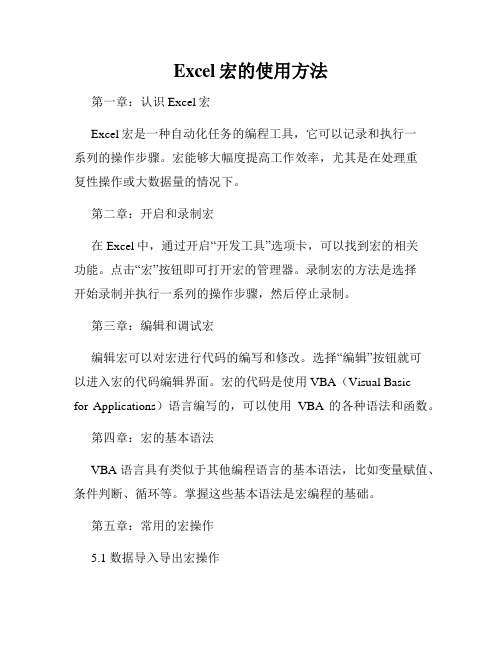
Excel宏的使用方法第一章:认识Excel宏Excel宏是一种自动化任务的编程工具,它可以记录和执行一系列的操作步骤。
宏能够大幅度提高工作效率,尤其是在处理重复性操作或大数据量的情况下。
第二章:开启和录制宏在Excel中,通过开启“开发工具”选项卡,可以找到宏的相关功能。
点击“宏”按钮即可打开宏的管理器。
录制宏的方法是选择开始录制并执行一系列的操作步骤,然后停止录制。
第三章:编辑和调试宏编辑宏可以对宏进行代码的编写和修改。
选择“编辑”按钮就可以进入宏的代码编辑界面。
宏的代码是使用VBA(Visual Basicfor Applications)语言编写的,可以使用VBA的各种语法和函数。
第四章:宏的基本语法VBA语言具有类似于其他编程语言的基本语法,比如变量赋值、条件判断、循环等。
掌握这些基本语法是宏编程的基础。
第五章:常用的宏操作5.1 数据导入导出宏操作可以使用宏来自动导入和导出数据,比如从数据库中获取数据并导出到Excel表中,或者将Excel表中的数据导出到其他格式。
5.2 数据处理宏操作在Excel中,可以使用宏来进行各种数据处理操作,比如数据清洗、格式转换、排序等。
通过编写代码,可以实现一键完成复杂的数据处理任务。
5.3 动态数据更新宏操作宏可以使数据自动更新,比如通过连接外部数据源,通过宏的计算和刷新,实现数据的实时更新。
第六章:提高宏的效率6.1 优化代码可以通过优化代码来提高宏的运行效率,比如避免重复计算、减少不必要的循环等。
6.2 使用快捷键和自动触发通过为宏设置快捷键或者自动触发,可以减少操作步骤,提高宏的执行效率。
6.3 编写高效的宏代码编写高效的宏代码是提高宏效率的关键。
可以使用一些技巧和优化策略,比如使用数组、避免使用选择和激活操作等。
第七章:宏的常见问题与解决方法7.1 宏安全性设置在Excel中,存在一些宏的安全风险,所以需要设置宏的安全性级别。
可以根据实际需求选择适当的安全级别,并做好相应的防护措施。
Excel宏的基本使用方法和注意事项

Excel宏的基本使用方法和注意事项Excel宏是一种自动化工具,可以帮助用户快速完成重复性的操作,提高工作效率。
在使用Excel宏之前,我们需要了解一些基本的使用方法和注意事项。
一、什么是Excel宏Excel宏是一种编程语言,可以通过编写一系列的指令来实现自动化操作。
宏可以记录并执行用户在Excel中的操作步骤,比如插入数据、格式化单元格、计算公式等。
通过使用宏,用户可以将繁琐的操作自动化,节省时间和精力。
二、如何录制宏1. 打开Excel软件,点击“开发工具”选项卡,找到“录制宏”按钮。
2. 在弹出的对话框中,输入宏的名称和描述,选择宏的存储位置。
3. 点击“确定”按钮后,Excel会开始录制用户的操作。
4. 在录制过程中,用户可以进行各种操作,比如输入数据、格式化单元格、应用公式等。
5. 完成操作后,点击“停止录制”按钮。
三、如何运行宏1. 在Excel中,点击“开发工具”选项卡,找到“宏”按钮。
2. 在弹出的对话框中,选择要运行的宏,并点击“运行”按钮。
3. Excel会自动执行宏中的指令,完成相应的操作。
四、宏的注意事项1. 在录制宏之前,最好先进行一次操作演示,确保录制的宏能够顺利执行。
2. 宏中的指令是按照录制时的操作顺序执行的,因此在录制宏时要注意操作的顺序和步骤。
3. 宏中的指令是针对当前的工作簿和工作表的,如果需要对其他工作簿或工作表进行操作,需要在指令中添加相应的引用。
4. 在录制宏时,可以使用相对引用或绝对引用,根据实际需求选择合适的引用方式。
5. 宏中的指令可以通过编辑宏代码来修改和调整,比如添加循环、条件判断等功能。
6. 在运行宏之前,最好先保存当前的工作簿,以防止意外情况导致数据丢失。
7. 宏中的指令可能会对数据产生影响,因此在运行宏之前,最好先备份相关数据,以免造成不可逆的损失。
总结:Excel宏是一种强大的工具,可以帮助用户快速完成繁琐的操作。
通过录制和运行宏,用户可以节省时间和精力,提高工作效率。
excel宏的使用教程
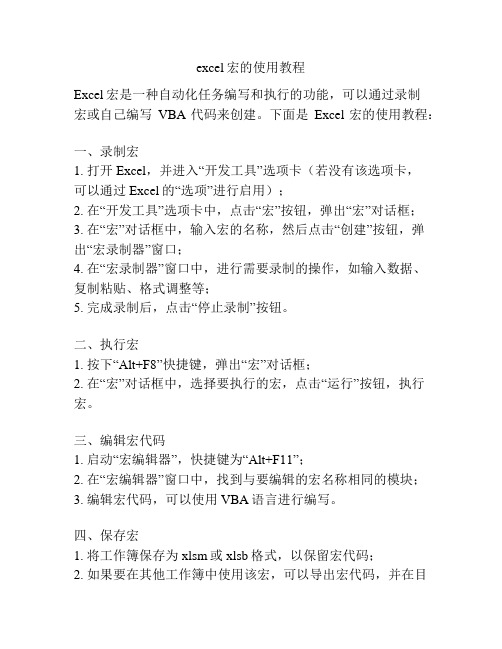
excel宏的使用教程Excel宏是一种自动化任务编写和执行的功能,可以通过录制宏或自己编写VBA代码来创建。
下面是Excel宏的使用教程:一、录制宏1. 打开Excel,并进入“开发工具”选项卡(若没有该选项卡,可以通过Excel的“选项”进行启用);2. 在“开发工具”选项卡中,点击“宏”按钮,弹出“宏”对话框;3. 在“宏”对话框中,输入宏的名称,然后点击“创建”按钮,弹出“宏录制器”窗口;4. 在“宏录制器”窗口中,进行需要录制的操作,如输入数据、复制粘贴、格式调整等;5. 完成录制后,点击“停止录制”按钮。
二、执行宏1. 按下“Alt+F8”快捷键,弹出“宏”对话框;2. 在“宏”对话框中,选择要执行的宏,点击“运行”按钮,执行宏。
三、编辑宏代码1. 启动“宏编辑器”,快捷键为“Alt+F11”;2. 在“宏编辑器”窗口中,找到与要编辑的宏名称相同的模块;3. 编辑宏代码,可以使用VBA语言进行编写。
四、保存宏1. 将工作簿保存为xlsm或xlsb格式,以保留宏代码;2. 如果要在其他工作簿中使用该宏,可以导出宏代码,并在目标工作簿中导入。
五、快捷键与按钮绑定1. 在“宏编辑器”中找到要绑定快捷键的宏;2. 找到“这工作簿”或“模块”下的宏名,双击打开“该宏名的代码编辑器”;3. 在代码编辑器的左侧框中选择“工作表”或“工作簿”;4. 在右侧代码框中添加以下代码:- 绑定快捷键:```vbaPrivate Sub Workbook_Open()Application.OnKey "^t", "MyMacro" 'Ctrl+T绑定到MyMacro 宏End Sub```- 添加按钮,点击后执行宏:```vbaSub AddButtonToToolbar()With mandBars("Standard") 'Standard代表标准工具栏.Controls.Add(msoControlButton).OnAction = "MyMacro"End WithEnd Sub```六、删除宏1. 打开“宏编辑器”;2. 删除相应模块下的宏代码;3. 保存并关闭“宏编辑器”。
Excel宏自动化应用教程
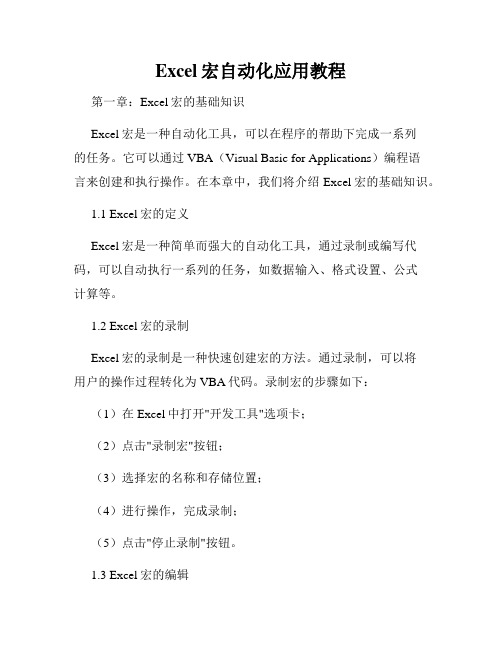
Excel宏自动化应用教程第一章:Excel宏的基础知识Excel宏是一种自动化工具,可以在程序的帮助下完成一系列的任务。
它可以通过VBA(Visual Basic for Applications)编程语言来创建和执行操作。
在本章中,我们将介绍Excel宏的基础知识。
1.1 Excel宏的定义Excel宏是一种简单而强大的自动化工具,通过录制或编写代码,可以自动执行一系列的任务,如数据输入、格式设置、公式计算等。
1.2 Excel宏的录制Excel宏的录制是一种快速创建宏的方法。
通过录制,可以将用户的操作过程转化为VBA代码。
录制宏的步骤如下:(1)在Excel中打开"开发工具"选项卡;(2)点击"录制宏"按钮;(3)选择宏的名称和存储位置;(4)进行操作,完成录制;(5)点击"停止录制"按钮。
1.3 Excel宏的编辑Excel宏录制完成后,可以编辑VBA代码来改进宏的功能。
通过编辑VBA代码,可以实现更复杂的功能,如循环、条件判断等。
1.4 Excel宏的执行Excel宏可以通过按下快捷键、点击按钮或使用VBA代码的方式来执行。
执行宏后,Excel会按照预设的步骤来执行任务。
第二章:Excel宏的常用操作Excel宏可以用于自动化执行各种操作,如数据处理、图表生成等。
在本章中,我们将介绍Excel宏的一些常用操作。
2.1 数据输入Excel宏可以用于自动输入数据。
通过录制或编写代码,可以实现数据的快速导入。
2.2 格式设置Excel宏可以用于自动设置单元格的格式。
通过录制或编写代码,可以实现自动设置字体、对齐方式、边框、背景色等操作。
2.3 公式计算Excel宏可以用于自动计算公式。
通过录制或编写代码,可以实现公式的自动填充和计算。
2.4 数据筛选和排序Excel宏可以用于自动筛选和排序数据。
通过录制或编写代码,可以实现按条件筛选和按列排序的功能。
excel中macro的用法

Excel中的Macro宏是一种自动化工具,可以记录和执行一系列的操作,以便快速完成重复任务。
以下是Excel中宏的用法:
1. 录制宏:打开Excel,在“开发工具”选项卡上,单击“录制宏”按钮。
在弹出的对话框中,输入宏的名称和描述,选择录制的宏类型,单击“录制”按钮开始录制。
完成录制后,单击“停止”按钮,然后保存宏。
2. 运行宏:打开Excel,在“开发工具”选项卡上,单击“宏”按钮。
在弹出的对话框中,选择要运行的宏,然后单击“运行”按钮。
也可以使用快捷键Alt+F8来打开宏窗口。
3. 编辑宏:打开Excel,在“开发工具”选项卡上,单击“宏”按钮。
在弹出的对话框中,选择要编辑的宏,然后单击“编辑”按钮。
在VBA编辑器中,可以修改宏的代码,然后保存并关闭编辑器。
4. 使用相对单元格:在宏代码中使用相对单元格,可以使宏在不同的工作表和单元格中运行。
例如,使用Range("A1")代替绝对引用$A$1,就可以使宏在不同的单元格中运行。
5. 使用条件语句:在宏代码中使用条件语句,可以根据不同的条件执行不同的操作。
例如,使用If...Then...Else语句,可以根据单元格的值执行不同的操作。
6. 使用循环语句:在宏代码中使用循环语句,可以使宏重复执行相同的操作。
例如,使用For Each语句,可以遍历工作表中的所有单元格。
总之,Excel宏可以大大提高工作效率,减少重复操作,但需要一定的VBA编程知识和技能。
Excel宏命令编写入门教程

Excel宏命令编写入门教程第一章:什么是Excel宏命令Excel宏命令是一种自动化工具,使用户能够录制和执行一系列的操作序列,以简化重复的任务。
通过使用宏命令,用户可以在Excel中自动执行一系列复杂或繁琐的任务,从而提高工作效率。
第二章:录制宏命令要使用Excel宏命令,首先需要录制一个宏。
在Excel的“开发工具”选项卡中,选择“宏录制器”功能。
在弹出的窗口中,输入宏的名称,并选择存储宏的位置。
接下来,开始执行所需的操作,Excel会自动记录你的操作步骤。
第三章:编辑宏命令录制完宏后,可以对其进行编辑和修改。
在“宏”选项卡中选择“查看宏”,然后选择所需编辑的宏。
在“宏编辑器”中,可以对宏代码进行更改。
通过了解和学习宏代码,可以进一步自定义和优化你的宏命令。
第四章:运行宏命令完成宏录制和编辑后,可以随时运行宏命令。
在Excel的“开发工具”选项卡中,选择“宏”,然后选择所需运行的宏。
点击“运行”按钮,Excel将自动执行宏代码,完成预定的任务。
第五章:常用宏命令功能Excel宏命令提供了丰富的功能,以下是一些常用的宏命令功能:1. 数据处理:通过宏命令可以自动处理大量的数据,如数据过滤、排序、复制等。
2. 数据分析:宏命令可以辅助进行数据分析,如制作图表、计算统计量等。
3. 格式调整:宏命令可以自动调整单元格的格式,如文字对齐、颜色设置等。
4. 自动报告生成:通过宏命令可以自动创建报表,并将数据填充到指定的模板中。
5. 数据导入导出:宏命令可以实现数据的导入和导出,如将Excel数据导出为CSV文件,或从外部文件中导入数据到Excel中。
第六章:实例演练为了更好地理解和掌握宏命令的使用,下面通过一个实例来演示宏命令的录制和运行过程。
假设有一个销售数据表格,你想要自动计算每个销售人员的销售总额,并生成销售排行榜。
通过录制和运行宏命令可以轻松实现以上需求。
首先,录制一个宏命令,命名为"SalesTotal"。
Excel宏编程的简单入门教程

Excel宏编程的简单入门教程第一章:Excel宏的基础知识Excel宏是一种自动化工具,通过编写宏代码可以实现Excel中的自动计算、数据处理等操作。
宏代码是一种类似于编程语言的脚本,能够直接访问Excel对象模型,并对其进行操作。
在使用Excel宏之前,我们需要学习一些基础知识。
1.1 宏的定义宏是一种包含一系列指令的程序,可以用来自动化重复性操作。
在Excel中,我们可以使用宏录制器来录制宏操作,也可以直接编写VBA代码创建宏。
无论是哪种方式,我们都可以通过执行宏来自动完成一系列的操作。
1.2 宏的录制要录制一个宏,我们可以依次执行一些操作,比如输入数据、格式化单元格等等,然后在开发者选项中启动宏录制器。
录制完成后,我们可以保存宏,并给宏指定一个名称。
以后,只需执行这个宏,就能自动完成之前录制的操作。
1.3 VBA代码的编辑器如果我们想更灵活、更复杂地控制宏的执行过程,我们可以使用VBA代码进行编程。
VBA(Visual Basic for Applications)是一种类似于VB的编程语言,可以对Excel进行高级编程。
在Excel 中,我们可以通过快捷键“Alt+F11”打开VBA编辑器。
第二章:VBA编程入门了解了基本的宏知识后,我们可以开始学习VBA编程的基础知识。
在这一章中,我们将从语法规则、变量和数据类型等方面介绍VBA编程入门知识。
2.1 语法规则VBA的语法规则与其他编程语言相似,包括变量定义、条件语句、循环语句等等。
下面是一个简单的VBA代码示例:```Sub HelloWorld()MsgBox "Hello, World!"End Sub```2.2 变量和数据类型在VBA中,我们可以定义不同类型的变量来存储数据。
常用的数据类型有整型、浮点型、字符串和布尔型等。
在定义变量时,我们需要指定其数据类型,并赋予一个初始值。
2.3 程序流程控制程序流程控制是编程中的重要概念,包括条件语句和循环语句。
Excel宏编程入门指南

Excel宏编程入门指南Excel宏编程是一种利用VBA(Visual Basic for Applications)语言编写、自动化执行的技术,可以大大提高Excel的处理效率,简化重复性操作,增强数据分析能力。
本文将介绍Excel宏编程的基础知识和入门指南,帮助读者快速入门并掌握基本的宏编程技巧。
一、VBA简介VBA是一种基于Microsoft Visual Basic的宏编程语言,与Excel紧密结合,可以直接操作Excel对象模型,完成各种自动化任务。
在Excel中,通过点击“开发工具”-“Visual Basic”可以打开VBA编辑器,开始编写宏程序。
二、录制宏录制宏是Excel宏编程的入门方法之一,可以通过录制用户的操作来生成相应的VBA代码。
具体步骤如下:1. 点击“开发工具”-“宏”-“录制新宏”,弹出“录制宏”对话框。
2. 在对话框中输入宏的名称,选择所属工作簿,并点击“确定”按钮。
3. 执行要记录的操作,如插入数据、修改格式等。
4. 点击“停止录制”按钮,录制结束。
录制完成后,可以将录制的宏代码复制到VBA编辑器中进行修改和优化。
三、编写VBA代码除了录制宏,直接编写VBA代码也是实现Excel宏编程的常用方式。
以下是一些常用的VBA代码示例:1. 基本语法VBA代码采用Sub和End Sub进行包裹,示例如下:```VBASub MyMacro()'VBA代码End Sub```2. 操作单元格和区域可以使用Range对象来操作单元格和区域,示例如下:```VBASub MyMacro()Range("A1").Value = "Hello World" '将"Hello World"写入A1单元格Range("A1:B2").Select '选中A1到B2区域End Sub```3. 循环结构VBA提供了多种循环结构,如For循环、Do While循环等,示例如下:```VBASub MyMacro()For i = 1 To 10 '从1循环到10Range("A" & i).Value = i '将i的值写入A1到A10单元格Next iDo While Range("A1").Value <> "" '当A1单元格不为空时执行循环'执行操作LoopEnd Sub```4. 条件判断可以使用If语句进行条件判断,示例如下:```VBASub MyMacro()If Range("A1").Value > 0 Then '如果A1单元格的值大于0'执行操作Else'执行其他操作End IfEnd Sub```四、调试和运行宏在编写和修改宏时,经常需要进行调试和运行。
表格中宏的用法
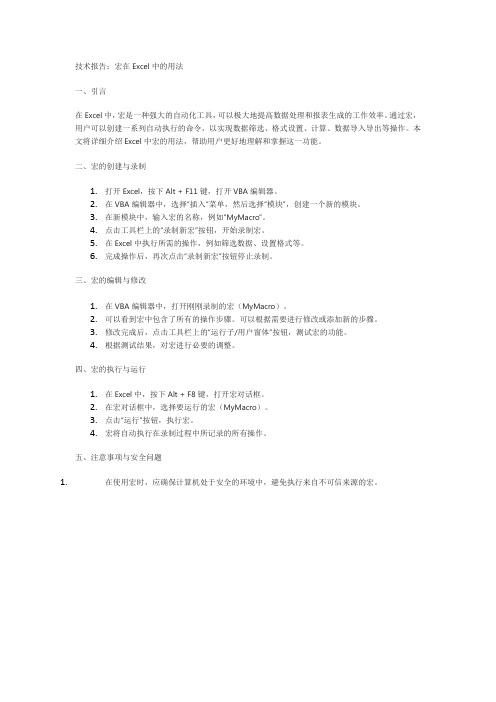
技术报告:宏在Excel中的用法
一、引言
在Excel中,宏是一种强大的自动化工具,可以极大地提高数据处理和报表生成的工作效率。
通过宏,用户可以创建一系列自动执行的命令,以实现数据筛选、格式设置、计算、数据导入导出等操作。
本文将详细介绍Excel中宏的用法,帮助用户更好地理解和掌握这一功能。
二、宏的创建与录制
1.打开Excel,按下Alt + F11键,打开VBA编辑器。
2.在VBA编辑器中,选择“插入”菜单,然后选择“模块”,创建一个新的模块。
3.在新模块中,输入宏的名称,例如“MyMacro”。
4.点击工具栏上的“录制新宏”按钮,开始录制宏。
5.在Excel中执行所需的操作,例如筛选数据、设置格式等。
6.完成操作后,再次点击“录制新宏”按钮停止录制。
三、宏的编辑与修改
1.在VBA编辑器中,打开刚刚录制的宏(MyMacro)。
2.可以看到宏中包含了所有的操作步骤。
可以根据需要进行修改或添加新的步骤。
3.修改完成后,点击工具栏上的“运行子/用户窗体”按钮,测试宏的功能。
4.根据测试结果,对宏进行必要的调整。
四、宏的执行与运行
1.在Excel中,按下Alt + F8键,打开宏对话框。
2.在宏对话框中,选择要运行的宏(MyMacro)。
3.点击“运行”按钮,执行宏。
4.宏将自动执行在录制过程中所记录的所有操作。
五、注意事项与安全问题
1.在使用宏时,应确保计算机处于安全的环境中,避免执行来自不可信来源的宏。
Excel宏实用案例教程

Excel宏实用案例教程第一章:宏的基本概念与设置1.1 Excel宏的定义Excel宏是一种自动化任务的工具,通过录制用户的操作流程,将其转化为VBA(Visual Basic for Applications)代码,从而实现自动执行相同操作的目的。
宏可以提高工作效率,简化重复性的操作流程。
1.2 VBA编辑器的打开与设置要使用Excel宏,首先需要打开VBA编辑器。
点击Excel的“开发工具”选项卡,选择“Visual Basic”按钮即可打开VBA编辑器。
在VBA编辑器中,可以进行代码的编写、编辑与执行。
第二章:录制宏与基本操作2.1 录制宏的步骤与方法为了演示录制宏的具体步骤,我们以一个简单的例子进行说明。
首先,打开Excel并选择一个工作表,在“开发工具”选项卡中点击“录制宏”按钮。
弹出录制宏对话框,可以输入宏的名称和可选的快捷键。
点击“确定”后,宏的录制开始。
2.2 录制宏的操作在录制宏时,可以进行各种操作,包括输入数据、修改格式、插入公式等。
录制的操作会被自动转化为VBA代码,通过执行这段代码可以实现相同的操作流程。
2.3 停止录制宏要停止录制宏,可以点击Excel的“开发工具”选项卡中的“停止录制”按钮。
停止录制后,录制的宏会被保存在工作簿中,并可以随时执行。
第三章:宏的常见应用案例3.1 数据筛选与排序宏可以用于自动化数据筛选与排序的过程。
通过录制筛选和排序的操作流程,并将其转化为宏,实现对大量数据的快速处理。
3.2 数据清洗与格式化在数据处理过程中,经常需要进行数据清洗与格式化操作。
通过录制宏并添加适当的代码,可以自动完成这些繁琐的操作,提高数据处理的效率。
3.3 数据图表的生成宏可以用于自动生成数据图表,省去手动创建图表的步骤。
通过录制添加图表元素、修改样式等操作,并将其转化为宏,可以轻松生成符合要求的数据图表。
3.4 数据分析与报告生成Excel的宏也可以用于数据分析与报告生成。
- 1、下载文档前请自行甄别文档内容的完整性,平台不提供额外的编辑、内容补充、找答案等附加服务。
- 2、"仅部分预览"的文档,不可在线预览部分如存在完整性等问题,可反馈申请退款(可完整预览的文档不适用该条件!)。
- 3、如文档侵犯您的权益,请联系客服反馈,我们会尽快为您处理(人工客服工作时间:9:00-18:30)。
什么是VBAVBA是什么?VBA是Visual Basic for Application的简写,它以VB语言为基础,经过修改并运行在Microsoft Office的应用程序,如Excel,Word中,它是不能像VB一样能生成可执行程序的。
什么是Excel应用程序?利用Excel和VBA为平台,开发出来的电子数据表即称Excel应用程序。
什么是宏?宏是一系列的命令与函数,存储于V isual Basic 的模块中,并在在需要执行该项任务时可随时运行。
如果经常在重复某项任务,那么可以用宏自动执行该任务。
上面是VBA的三个概念,那为什么要用VBA?为什么要以Excel为平台来开发程序?这里说几个简单的理由!1、当使用Excel为平台时,你的程序就可以利用Excel现有的功能,可以站在一个小巨人的肩膀上,这就可大大减少开发的周期。
2、几乎所有的电脑中都有Excel,也有大量的人正在使用Excel,但并不是每个人都会使用VBA,当你了解VBA后,以前的很多问题就可能在这就迎韧而解。
3、Excel开发程序分发很容易,只要电脑中有Excel,基本不需要在其它的文件,简简单单的复制与粘贴,就完成了文件的分发。
4、VBA的语言是相对容易学的语言,很容易上手,如果你熟悉VB,那你发现它们在语言方面是相通的,而如果你对Excel比较了解,那你也就很容易理解Excel的各种对象了。
最后,任何东西都不是万能的Excel与VBA也是一样。
如,Excel是一个电子表格程序,如果你把它强加成数据库软件是不公平的,在处理较少的数据,比如几千行的,用Excel是比较理想的,而大量的数据时,你就应该考虑用数据库了,比如Microsoft Office中的Access等,或者将两个相结合。
充分了解Excel的基本知识与VBA的编程技巧,你就会从中获得乐趣,让我们一起来吧,走进VBA的世界中。
用好录制宏、VBA帮助与网络搜索在进入VBA学习的最后一节里,我要强调一下,要利用好录制宏,Excel的帮助与网络的搜索。
在自学VBA的过程中,我常说要多用——多学——多想——多句。
而初学者自学VBA还三大利器:录制宏,VBA的帮助和网络的搜索。
善用好这三样的话,很多问题不需要别人的帮助就能自己解决了。
1、录制宏。
从工具/宏/录制新宏里,可以将停止录制宏之前的操作,转化为VBA的代码。
这样不需要任何VBA的知识,都可以录制出一段宏。
但录制的宏基本都有局限性,但可以通过修改与加工后,让录制的代码更完善。
录制宏还可以通过操作来认识Excel的对象与方法,做为初期学习VBA,不失为一个学习的好方法与好助手。
2、VBA帮助。
VBA的帮助中包含Excel所有属性、对象、方法等的说明,自学VBA的过程中,经常查阅VBA帮助,对了解Excel所有属性、对象、方法很有帮助。
在查看别人的代码时,对不熟悉的字眼,只要将光标移到其中,再按F1键,就能快速查获到相关的帮助。
我们还可以在帮助的应答向导中,键入相关的关键词,来查找我们需要的内容。
当你能熟练应用好帮助时,你的VBA水平可以说已上了一个台阶了。
3、网络的搜索。
网络的好处就在于信息量之巨大,而要查找到我们需要的信息时,最基本的就是用好搜索。
平常常用的搜索如百度,Google等,只要键入正确与合理的关键词,就能找出不少相关的信息。
而在某个站点内,也常常有自己本身的站内搜索,这时利用搜索就能让我们更快更方便地找到我们需要的信息。
VBA之Hello World!很多教编程的书籍,都喜欢用一个Hello World的小程序开头,我们的VBA之旅也从这里开始吧。
进入VBA编辑器,由插入菜单中插入一个模块,然后再由插入菜单中插入我们的第一个程序,名称为ExcelbaSub1,然后VBA编辑器就自动生成一个子过程,在子过程的中间空白处键入我们的代码:Public Sub ExcelbaSub1()Dim TStr As StringTStr = "Hello World!"Application.ActiveSheet.Range("A1").V alue = TStrDebug.Print TStrMsgBox TStr, , ""End Sub我们的Hello World的小程序就成完了,下面按运行菜单中的运行子过程/用户窗体,或在点击工具栏的运行按钮,或按F5就可以运行我们的程序了,除此外还可以从Excel主界面的工具/宏/宏中,选择ExcelbaSub1来运行。
下面来解释一下这个程序的每个句的用途:第一句:Public关键字是声明这个子程序是公用的,Sub是声明子程序的关键字,而ExcelbaSub1就是我们的子程序名称了。
第二句:Dim是声明变量的关键字,这里我们用来声明一个名为TStr的字符串变量。
第三句:将TStr这个变量赋值为Hello World!第四句:将当前工作表的A1格的值设定为Hello World!第五句:利用Debug.Print地立即窗口中显示TStr的值。
第六句:用消息对话框显示TStr的值。
最后一句:标记结束子程序。
程序虽小,但最基本的元素都齐了,也许,这就是Hello World的魅力所在吧*~_~*VBA过程:子程序与函数过程,就是执行一个或多个给定任务的集合。
又分为两种类型:子程序与函数。
其两者之间的主要区别在于,函数会返回一个值而子程序不会返回值。
1、子程序。
子程序是一个程序中可执行的最小部份,其语法为:[Private | Public | Friend] [Static] Sub name [(arglist)][statements][Exit Sub][statements]End SubSub 语句的语法包含下面部分:部分描述Public 可选的。
表示所有模块的所有其它过程都可访问这个Sub 过程。
如果在包含Option Private 的模块中使用,则这个过程在该工程外是不可使用的。
Private 可选的。
表示只有在包含其声明的模块中的其它过程可以访问该Sub 过程。
Friend 可选的。
只能在类模块中使用。
表示该Sub 过程在整个工程中都是可见的,但对对象实例的控制者是不可见的。
Static 可选的。
表示在调用之间保留Sub 过程的局部变量的值。
Static 属性对在Sub 外声明的变量不会产生影响,即使过程中也使用了这些变量。
name 必需的。
Sub 的名称;遵循标准的变量命名约定。
arglist 可选的。
代表在调用时要传递给Sub 过程的参数的变量列表。
多个变量则用逗号隔开。
statements 可选的。
Sub 过程中所执行的任何语句组。
其中的arglist 参数的语法以及语法各个部分如下:[Optional] [ByV al | ByRef] [ParamArray] varname[( )] [As type] [= defaultvalue]部分描述Optional 可选的。
表示参数不是必需的关键字。
如果使用了该选项,则arglist 中的后续参数都必须是可选的,而且必须都使用Optional 关键字声明。
如果使用了ParamArray,则任何参数都不能使用Optional。
ByV al 可选的。
表示该参数按值传递。
ByRef 可选的。
表示该参数按地址传递。
ByRef 是V isual Basic 的缺省选项。
ParamArray 可选的。
只用于arglist 的最后一个参数,指明最后这个参数是一个V ariant 元素的Optional 数组。
使用ParamArray 关键字可以提供任意数目的参数。
ParamArray 关键字不能与ByV al,ByRef,或Optional 一起使用。
varname 必需的。
代表参数的变量的名称;遵循标准的变量命名约定。
type 可选的。
传递给该过程的参数的数据类型,可以是Byte、Boolean、Integer、Long、Currency、Single、Double、Decimal(目前尚不支持)、Date、String(只支持变长)、Object 或V ariant。
如果没有选择参数Optional,则可以指定用户定义类型,或对象类型。
defaultvalue 可选的。
任何常数或常数表达式。
只对Optional 参数合法。
如果类型为Object,则显式的缺省值只能是Nothing。
2、函数:函数与子程序最大的区别就在于其可以返回值,而其它地方与子程序相似,语法如下:[Public | Private | Friend] [Static] Function name [(arglist)] [As type][statements][name = expression][Exit Function][statements][name = expression]End Function可以看出除了声明的关键词外,其它基本类同,说明与用法也相近,这里就不再重复了。
VBA静态变量与常量VBA代码中包含变量、运算符和语句。
变量在代码中起到互交与连接的作用。
变量从创建为合适的对象与数据类型,到初始化,再通过运算符计算或执行语句修改,来完成整个互交的过程。
声明变量的关键词是Dim,其语法是Dim [WithEvents] varname[([subscripts])] [As [New] type] [, [WithEvents] varname[([subscripts])] [As [New] type]] . . .Dim语句的语法包含下面部分:部分描述WithEvents 可选的。
关键字,说明varname 是一个用来响应由ActiveX 对象触发的事件的对象变量。
只有在类模块中才是合法的。
使用WithEvents,可以声明任意个所需的单变量,但不能使用WithEvents 创建数组。
New 和WithEvents 不能一起使用。
varname 必需的。
变量的名称;遵循标准的变量命名约定。
subscripts 可选的。
数组变量的维数;最多可以定义60 维的多维数组。
subscripts 参数使用下面的语法:[lower To] upper [, [lower To] upper] . . .如果不显式指定lower,则数组的下界由Option Base 语句控制。
如果没有使用Option Base 语句,则下界为0。
New 可选的。
可隐式地创建对象的关键字。
如果使用New 来声明对象变量,则在第一次引用该变量时将新建该对象的实例,因此不必使用Set 语句来给该对象引用赋值。
New 关键字不能声明任何内部数据类型的变量,以及从属对象的实例,也不能与WithEvents 一起使用。
